
 |
|
|
Главная --> Промиздат --> Интерполирование поверхности Экспорт геостатистического слоя в растровый формат 1. В таблице содержания ArcMap нажмите правую клавишу мыши на выбранном геостатистическом слое, выберите опцию Данные, а затем Экспорт в растровый формат. 2. Установите необходимые свойства результирующего растрового изображения, такие как число строк и столбцов, размер ячейки, количество интерполируемых значений для каждой ячейки в меню Блоковая интерполяция при выполнении блоковой интерполяции, а также название и место растрового файла на диске. 3. Нажмите OK. 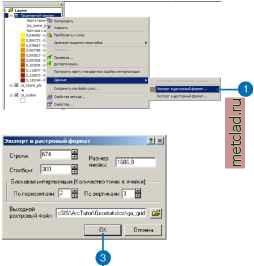 Экспорт геостатистического слоя в векторный формат 1. В таблице содержания ArcMap нажмите правую клавишу мыши на выбранном геостатистическом слое, выберите опцию Данные, а затем Экспорт в векторный формат. 2. Задайте требуемый формат (например, шейп-файл, персональная база геоданных, база данных SDE). 3. В меню Экспорт выберите Изолинии или Контура с заливкой. 4. Нажмите OK. 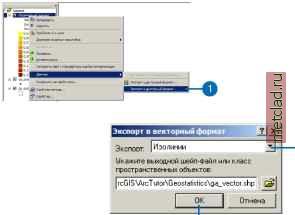 Дополнительные инструменты геостатистического анализа В ЭТОЙ ГЛАВЕ Изменение параметров геостатистического слоя: свойства метода Интерполирование значений для заданных точек Выполнение проверки геостатистического слоя, созданного из поднабора данных Наложение данных для выполнения более точной интерполяции В ArcMap и в модуль Geostatistical Analyst включено множество инструментов, призванных помочь в выполнении геостатистического анализа. Вы можете менять параметры модели, найти значения интерполируемого показателя в заданной точке, выполнить проверку для поднаборов данных, пространственно разделить свои данные, выполнить интерполяцию для каждого из выделенных наборов, а затем скомбинировать результаты. В этой главе мы не приводим исчерпывающий список инструментов, которые могут помочь вам при выполнении геостатистического анализа. Вместо этого, в ней дано описание наиболее часто используемых при осуществлении анализа инструментов. Но при этом вы должны отдавать себе отчет в том, что поскольку модуль Geostatistical Analyst интегрирован в ArcMap, существует бесконечное множество функций, которые вы можете и будете использовать при анализе. По мере того, как вы будете узнавать ArcMap и модуль Geostatistical Analyst, вы будете открывать для себя все большее количество инструментов, отвечающих вашим потребностям в построении точных поверхностей. Изменение параметров геостстического слоя: свойства метода После построения поверхности в модуле Geostatistical Analyst, вы имеете возможность просмотреть его в ArcMap. Воспользовавшись многочисленными инструментами отображения геостатистического слоя, вы можете обнаружить, что некоторые участки вновь созданной поверхности не отвечают вашим представлениям об изучаемой территории. Вы можете принять решение усовершенствовать поверхность, изменив параметры, использованные для ее построения, а не создавать новую поверхность. Через свойства метода вы можете вернуться к диалогам, изменить любые параметры модели и проанализировать вновь полученные результаты. Подсказка Изучение свойств метода Диалог Свойства метода поможет вам лучше понять то, как различные опции влияют на результирующую поверхность. Использование свойств метода 1. В таблице содержания ArcMap щелкните правой клавишей мыши на выбранном слое и выберите опцию Свойства метода. То, какие опции доступны, зависит от способа построения исходной поверхности. Эти шаги соответствуют построению поверхности вероятностей значений на основе метода кригинга. 2. Выберите необходимый метод кригинга. 3. В диалоге Выбор геостатистического метода нажмите Далее. 4. Необязательный шаг: измените какие-либо параметры модели и в диалоге Моделирование вариограммы/ковариа-ции нажмите Далее. 5. Необязательный шаг: задайте новую область поиска соседства и в диалоге Поиск соседства нажмите Далее. 6. Оцените результаты перекрестной проверки. Улучшился ли результат? Если нет, то повторите шаги со 2 по 5. Если да, нажмите Готово в диалоге Перекрестная проверка. 7. В диалоге Информация о результирующем слое нажмите 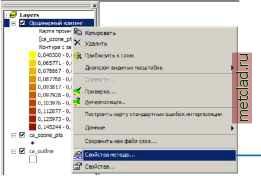 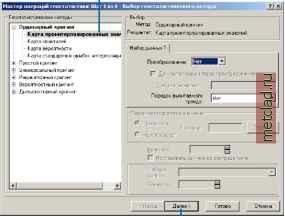
|